
 id
id  English
English  Español
Español  中國人
中國人  Tiếng Việt
Tiếng Việt  Deutsch
Deutsch  Українська
Українська  Português
Português  Français
Français  भारतीय
भारतीय  Türkçe
Türkçe  한국인
한국인  Italiano
Italiano  Gaeilge
Gaeilge  اردو
اردو  Polski
Polski Proxy Helper adalah pengaya untuk peramban Chrome yang menyiapkan server proxy tanpa mengubah konfigurasi internal sistem.
Berikut ini adalah fitur-fitur utama pengaturan Proxy Helper:
Menggunakan ekstensi proxy untuk Chrome memungkinkan pengguna untuk meningkatkan privasi online, melewati batasan, dan mengakses situs web yang diblokir di area tertentu. Selain itu, para pengguna ini dapat melindungi informasi pribadi mereka dan membatasi sumber daya web untuk melacak mereka. Pada artikel ini kami akan menunjukkan kepada Anda cara mengaktifkan proxy di ekstensi Proxy Helper dengan benar selangkah demi selangkah.
Plugin ini bisa sangat berguna bagi perorangan dan profesional karena kemampuannya untuk meningkatkan keamanan online dan menerobos pembatasan geografis. Berikut ini beberapa sorotan tentang siapa saja yang akan mendapatkan manfaat dari penggunaan perangkat lunak ini:
Aplikasi all-in-one ini merupakan kebutuhan bagi setiap individu yang membutuhkan akses internet yang aman, anonim, dan tak terbatas untuk penggunaan pribadi maupun profesional.
Konfigurasi Proxy Helper relatif mudah bagi semua pengguna tanpa memandang tingkat keahlian teknis mereka. Anda dapat mengikuti langkah-langkah berikut untuk menyesuaikan pengaturan Anda dengan benar:
Kunjungi toko Google, ketik nama plugin, dan tekan "Tambahkan ke Chrome". Setelah pemasangan, ikon plugin akan muncul di tab ekstensi Anda untuk memudahkan akses.
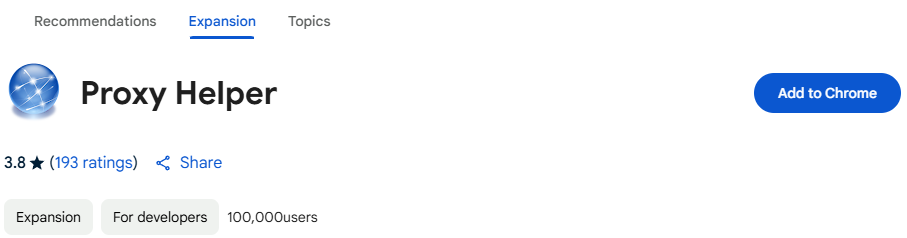
Untuk mengakses menu pengaturan, klik ikon dan cari tombol "Opsi", yang seharusnya terlihat di menu drop-down.
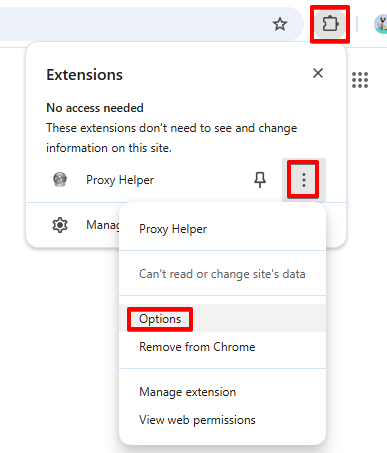
Pastikan untuk memilih protokol yang paling sesuai (HTTP, HTTPS, atau SOCKS). Selanjutnya, isi rincian yang diperlukan seperti alamat IP dan nomor port pada area yang ditentukan sesuai dengan protokol yang dipilih.
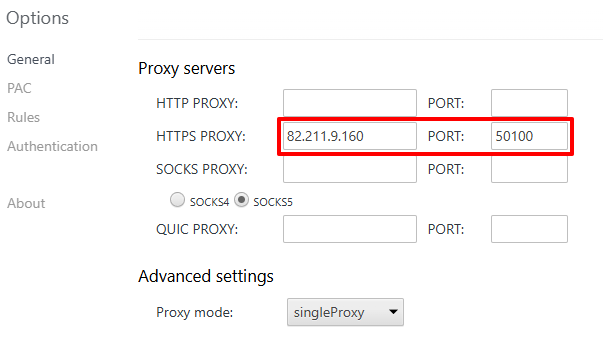
Buka tab "Otorisasi" dalam pengaturan jika server Anda memiliki detail otorisasi.
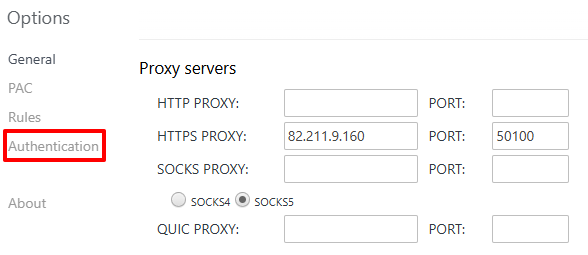
Nama pengguna dan kata sandi harus disediakan. Informasi ini diperlukan untuk menyiapkan koneksi yang aman dan berfungsi di dalam pengaya.
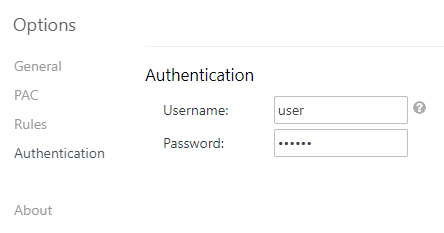
Untuk mengaktifkan koneksi baru, cukup klik ikon plugin dan pilih opsi baru yang muncul sesuai dengan pengaturan Anda.
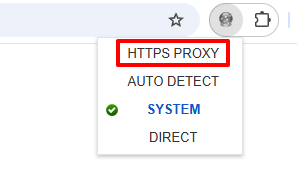
Untuk memverifikasi semuanya bekerja dengan benar, sebaiknya periksa alamat IP dan konfirmasikan bahwa lokasi situs web sesuai dengan proksi alamat IP.
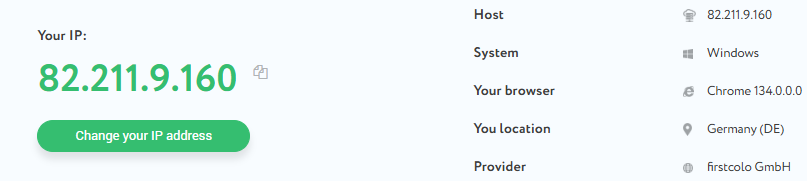
Jika Anda memerlukan kontrol lanjutan atas koneksi Anda, gunakan tab "Aturan" dan buat daftar bypass.

Selain itu, tersedia juga opsi skrip PAC. Ini adalah file JavaScript yang memungkinkan browser secara otomatis memutuskan apakah permintaan web harus melalui server dengan merujuk pada URL yang sedang diakses. File PAC menyediakan cara yang lebih dinamis untuk menyesuaikan pengaturan Proxy Helper tanpa perlu penyesuaian manual yang membosankan.
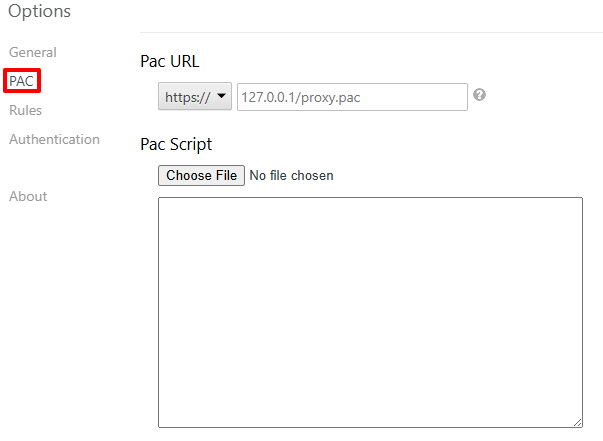
Selesai, penyiapan Proxy Helper sudah selesai.
Saat menggunakan plugin semacam itu, beberapa masalah yang dialami pengguna berkisar dari kegagalan untuk membuat koneksi hingga masalah autentikasi. Untuk memperbaikinya:
Dengan memperbaiki masalah umum ini, pengguna dapat meningkatkan pengalaman mereka dan mempertahankan koneksi yang stabil.
Plugin ini dirancang tidak hanya untuk menyederhanakan proses penyiapan konfigurasi proksi, tetapi juga untuk meningkatkan pengalaman internet Anda secara keseluruhan. Berikut ini adalah beberapa manfaat utama menggunakan ekstensi ini:
Baik untuk penggunaan pribadi maupun tujuan profesional, plugin ini dilengkapi dengan fitur-fitur untuk menjelajahi web sesuai keinginan Anda.
Singkatnya, plugin ini adalah alat yang sangat baik untuk mengelola proxy secara efisien dan aman. Pengaturannya yang sederhana dan fitur-fiturnya yang kuat memungkinkan pengguna untuk mengendalikan privasi, keamanan, dan kebebasan online mereka dengan lebih baik. Plugin ini menghilangkan kesulitan dalam konfigurasi dan sangat cocok untuk pengguna pada tingkat keahlian apa pun, mengoptimalkan pengalaman penjelajahan internet mereka.
Komentar: 0